Tutorial: Configurar o Oracle Cloud Infrastructure Console para provisionamento automático de usuários
Nota
Não há suporte para integração com o Oracle Cloud Infrastructure Console ou Oracle IDCS com um aplicativo personalizado / BYOA. O uso do aplicativo de galeria conforme descrito neste tutorial é suportado. O aplicativo de galeria foi personalizado para funcionar com o servidor Oracle SCIM.
Este tutorial descreve as etapas que você precisa executar no Oracle Cloud Infrastructure Console e no Microsoft Entra ID para configurar o provisionamento automático de usuários. Quando configurado, o Microsoft Entra ID provisiona e desprovisiona automaticamente usuários e grupos para o Oracle Cloud Infrastructure Console usando o serviço de provisionamento Microsoft Entra. Para obter detalhes importantes sobre o que esse serviço faz, como funciona e perguntas frequentes, consulte Automatizar o provisionamento e o desprovisionamento de usuários para aplicativos SaaS com o Microsoft Entra ID.
Capacidades suportadas
- Criar usuários no Oracle Cloud Infrastructure Console
- Remova os usuários do Oracle Cloud Infrastructure Console quando eles não precisarem mais de acesso
- Mantenha os atributos do usuário sincronizados entre o Microsoft Entra ID e o Oracle Cloud Infrastructure Console
- Provisionar grupos e associações de grupo no Oracle Cloud Infrastructure Console
- Logon único no Oracle Cloud Infrastructure Console (recomendado)
Pré-requisitos
O cenário descrito neste tutorial pressupõe que você já tenha os seguintes pré-requisitos:
- Um locatário do Microsoft Entra
- Uma das seguintes funções: Administrador de Aplicativos, Administrador de Aplicativos na Nuvem ou Proprietário de Aplicativos.
- Um locatário do Oracle Cloud Infrastructure Console.
- Uma conta de usuário no Oracle Cloud Infrastructure Console com permissões de administrador.
Nota
Essa integração também está disponível para uso no ambiente Microsoft Entra US Government Cloud. Pode encontrar esta aplicação na Microsoft Entra US Government Cloud Application Gallery e configurá-la da mesma forma que faz a partir da nuvem pública
Etapa 1: Planejar a implantação do provisionamento
- Saiba como funciona o serviço de aprovisionamento.
- Determine quem vai estar no âmbito do aprovisionamento.
- Determine quais dados mapear entre o Microsoft Entra ID e o Oracle Cloud Infrastructure Console.
Etapa 2: Configurar o Oracle Cloud Infrastructure Console para dar suporte ao provisionamento com o Microsoft Entra ID
Faça logon no portal de administração do Oracle Cloud Infrastructure Console. No canto superior esquerdo da tela, navegue até Federação de Identidades>.
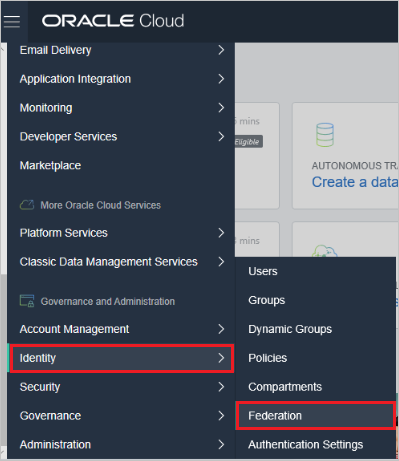
Clique no URL exibido na página ao lado do Oracle Identity Cloud Service Console.
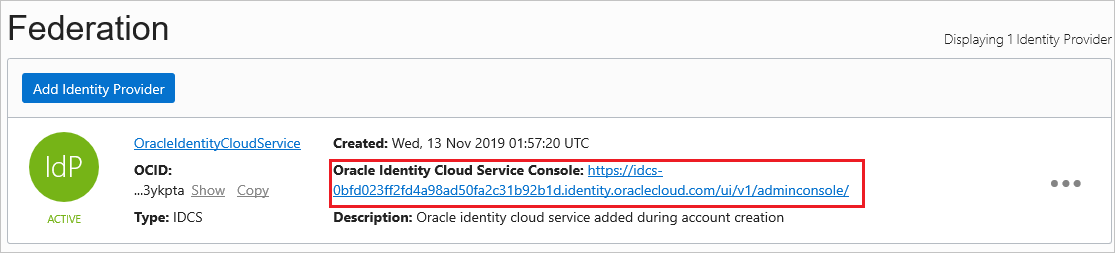
Clique em Adicionar provedor de identidade para criar um novo provedor de identidade. Salve a ID do IdP para ser usada como parte da URL do locatário. Selecione o ícone de adição ao lado da guia Aplicativos para criar um Cliente OAuth e Conceder AppRole de Administrador de Domínio de Identidade IDCS.
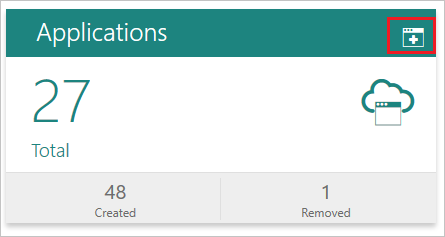
Siga as capturas de tela abaixo para configurar seu aplicativo. Quando a configuração estiver concluída, selecione Salvar.
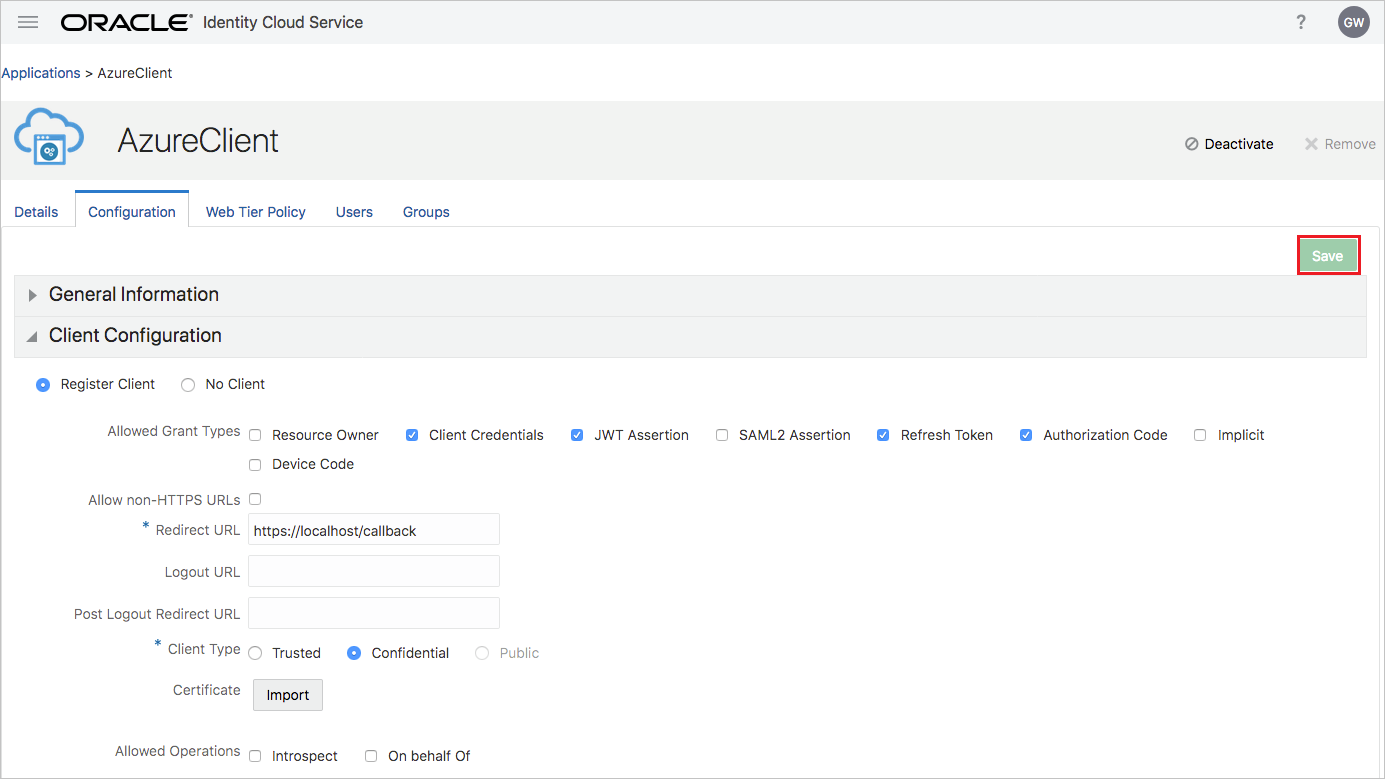
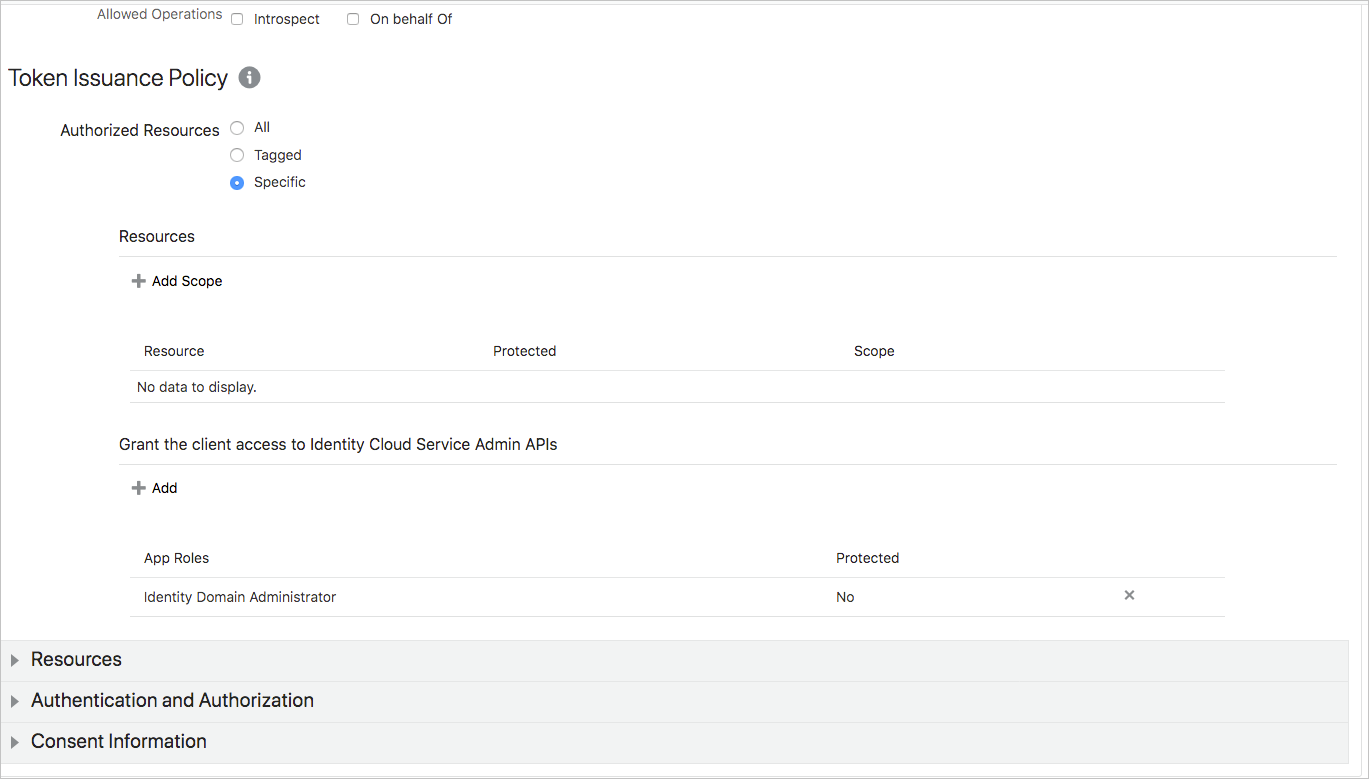
Na guia configurações do seu aplicativo, expanda a opção Informações gerais para recuperar a ID do cliente e o segredo do cliente.
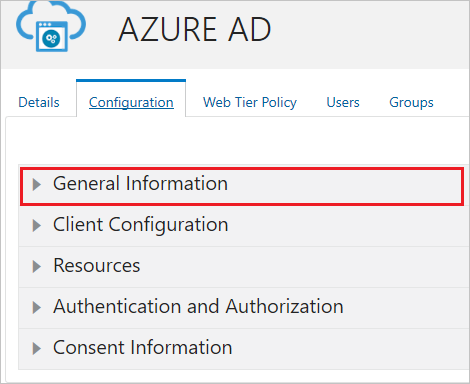
Para gerar um token secreto, codifice o ID do cliente e o segredo do cliente como Base64 no formato ID do cliente:Segredo do cliente. Nota - este valor deve ser gerado com a quebra automática de linha desativada (base64 -w 0). Salve o token secreto. Esse valor será inserido no campo Token secreto na guia provisionamento do aplicativo Oracle Cloud Infrastructure Console.
Etapa 3: Adicionar o Oracle Cloud Infrastructure Console da galeria de aplicativos do Microsoft Entra
Adicione o Oracle Cloud Infrastructure Console da galeria de aplicativos do Microsoft Entra para começar a gerenciar o provisionamento no Oracle Cloud Infrastructure Console. Se você tiver configurado anteriormente o Oracle Cloud Infrastructure Console for SSO, poderá usar o mesmo aplicativo. No entanto, é recomendável criar uma aplicação separada ao testar a integração inicialmente. Saiba mais sobre como adicionar uma aplicação a partir da galeria aqui.
Etapa 4: Definir quem estará no escopo do provisionamento
O serviço de provisionamento do Microsoft Entra permite definir o escopo de quem será provisionado com base na atribuição ao aplicativo e/ou com base nos atributos do usuário/grupo. Se optar por determinar quem vai ser aprovisionado na sua aplicação com base na atribuição, pode utilizar os seguintes passos para atribuir utilizadores e grupos à aplicação. Se escolher determinar quem vai ser aprovisionado com base apenas em atributos do utilizador ou grupo, pode utilizar um filtro de âmbito conforme descrito aqui.
Se precisar de funções adicionais, você pode atualizar o manifesto do aplicativo para adicionar novas funções.
Se precisar de funções adicionais, você pode atualizar o manifesto do aplicativo para adicionar novas funções.
Etapa 5: Configurar o provisionamento automático de usuários para o Oracle Cloud Infrastructure Console
Esta seção orienta você pelas etapas para configurar o serviço de provisionamento do Microsoft Entra para criar, atualizar e desabilitar usuários e/ou grupos no TestApp com base em atribuições de usuário e/ou grupo na ID do Microsoft Entra.
Para configurar o provisionamento automático de usuários para o Oracle Cloud Infrastructure Console no Microsoft Entra ID:
Entre no centro de administração do Microsoft Entra como pelo menos um administrador de aplicativos na nuvem.
Navegue até Aplicativos de identidade>>Aplicativos corporativos

Na lista de aplicativos, selecione Oracle Cloud Infrastructure Console.

Selecione o separador Aprovisionamento.

Defina o Modo de Aprovisionamento como Automático.

Na seção Credenciais do administrador, insira a URL do locatário no formato
https://<IdP ID>.identity.oraclecloud.com/admin/v1. Por exemplo,https://idcs-0bfd023ff2xx4a98a760fa2c31k92b1d.identity.oraclecloud.com/admin/v1. Insira o valor do token secreto recuperado anteriormente no Token secreto. Clique em Testar conexão para garantir que o Microsoft Entra ID possa se conectar ao Oracle Cloud Infrastructure Console. Se a conexão falhar, verifique se sua conta do Oracle Cloud Infrastructure Console tem permissões de administrador e tente novamente.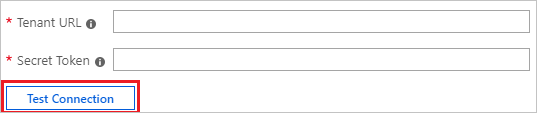
No campo E-mail de Notificação, introduza o endereço de e-mail de uma pessoa ou um grupo que deve receber as notificações de erro de aprovisionamento e marque a caixa de verificação Enviar uma notificação de e-mail quando ocorre uma falha.

Selecione Guardar.
Na seção Mapeamentos, selecione Sincronizar usuários do Microsoft Entra com o Oracle Cloud Infrastructure Console.
Analise os atributos de usuário sincronizados do Microsoft Entra ID para o Oracle Cloud Infrastructure Console na seção Mapeamento de Atributos. Os atributos selecionados como propriedades correspondentes são usados para corresponder às contas de usuário no Oracle Cloud Infrastructure Console para operações de atualização. Se você optar por alterar o atributo de destino correspondente, precisará garantir que a API do Oracle Cloud Infrastructure Console ofereça suporte à filtragem de usuários com base nesse atributo. Selecione o botão Salvar para confirmar as alterações.
Atributo Type displayName String nome de utilizador String ativo Boolean title String emails[type eq "work"].value String preferredLanguage String name.givenName String name.familyName String endereços[digite eq "work"].formatted String endereços[tipo eq "trabalho"].localidade String endereços[digite eq "work"].region String endereços[tipo eq "trabalho"].postalCode String endereços[tipo eq "trabalho"].country String endereços[digite eq "trabalho"].streetEndereço String urn:ietf:params:scim:schemas:extension:enterprise:2.0:User:employeeNumber String urn:ietf:params:scim:schemas:extension:enterprise:2.0:User:department String urn:ietf:params:scim:schemas:extension:enterprise:2.0:User:costCenter String urn:ietf:params:scim:schemas:extension:enterprise:2.0:User:division String urn:ietf:params:scim:schemas:extension:enterprise:2.0:User:manager Referência urn:ietf:params:scim:schemas:extension:enterprise:2.0:User:organization String urn:ietf:params:scim:schemas:oracle:idcs:extension:user:User:bypassNotification Boolean urn:ietf:params:scim:schemas:oracle:idcs:extension:user:User:isFederatedUser Boolean Nota
O ponto de extremidade SCIM do Oracle Cloud Infrastructure Console espera
addresses[type eq "work"].countryque DEVE estar no formato de código ISO 3166-1 "alpha-2" (por exemplo, EUA, Reino Unido e assim por diante). Antes de iniciar o provisionamento, verifique se todos os usuários têm seu respetivo valor de campo "País ou região" definido no formato esperado, caso contrário, o provisionamento de usuário específico falhará.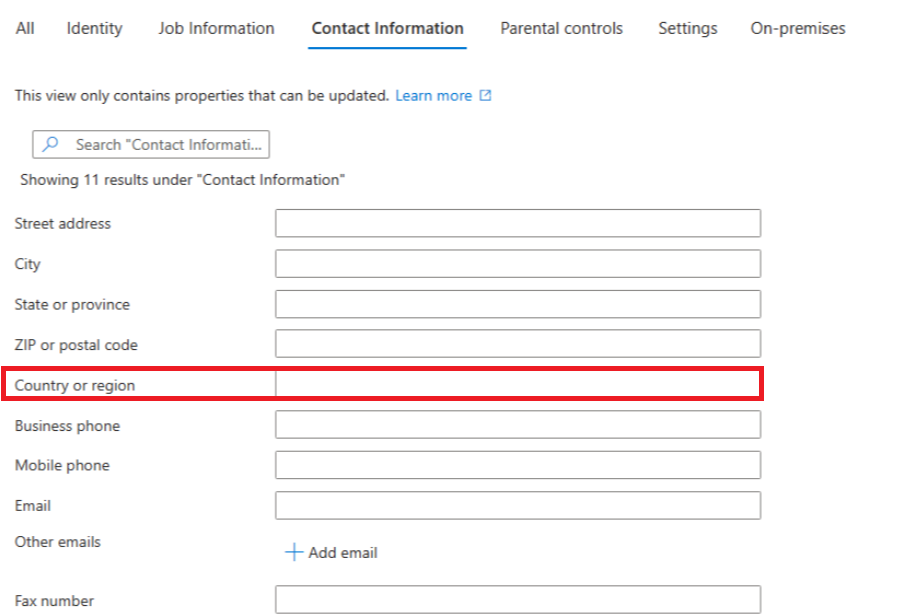
Nota
Os atributos de extensão "urn:ietf:params:scim:schemas:oracle:idcs:extension:user:User:bypassNotification" e "urn:ietf:params:scim:schemas:oracle:idcs:extension:user:User:isFederatedUser" são os únicos atributos de extensão personalizados suportados nesse formato. Atributos de extensão adicionais devem seguir o formato de urn:ietf:params:scim:schemas:extension:CustomExtensionName:2.0:User:CustomAttribute.
Na seção Mapeamentos, selecione Sincronizar grupos do Microsoft Entra com o Oracle Cloud Infrastructure Console.
Analise os atributos de grupo sincronizados do Microsoft Entra ID para o Oracle Cloud Infrastructure Console na seção Mapeamento de Atributos. Os atributos selecionados como propriedades correspondentes são usados para corresponder aos grupos no Oracle Cloud Infrastructure Console para operações de atualização. Selecione o botão Salvar para confirmar as alterações.
Atributo Type displayName String externalId String membros Referência Para configurar filtros de âmbito, veja as instruções seguintes disponibilizadas no Tutorial de filtro de âmbito.
Para habilitar o serviço de provisionamento do Microsoft Entra para o Oracle Cloud Infrastructure Console, altere o Status de provisionamento para Ativado na seção Configurações.

Defina os usuários e/ou grupos que você gostaria de provisionar para o Oracle Cloud Infrastructure Console escolhendo os valores desejados em Escopo na seção Configurações.

Quando estiver pronto para aprovisionar, clique em Guardar.

Esta operação inicia o ciclo de sincronização inicial de todos os utilizadores e grupos definidos no Âmbito na secção Definições. O ciclo inicial leva mais tempo para ser executado do que os ciclos subsequentes, que ocorrem aproximadamente a cada 40 minutos, enquanto o serviço de provisionamento do Microsoft Entra estiver em execução.
Etapa 6: Monitorar sua implantação
Depois de configurar o aprovisionamento, utilize os seguintes recursos para monitorizar a sua implementação:
- Utilize os registos de aprovisionamento para determinar quais os utilizadores que foram aprovisionados com ou sem êxito
- Verifique a barra de progresso para ver o estado do ciclo de aprovisionamento e quão próximo está da conclusão
- Se a configuração de aprovisionamento parecer estar num mau estado de funcionamento, a aplicação vai entrar em quarentena. Saiba mais sobre os estados de quarentena aqui.
Registo de alterações
15/08/2023 - O aplicativo foi adicionado ao Gov Cloud.
Mais recursos
- Gerir o aprovisionamento de contas de utilizador para Aplicações Empresariais
- O que é acesso ao aplicativo e logon único com o Microsoft Entra ID?